Apple TV 4K यूज़र गाइड
- स्वागत है
- tvOS 26 में नया क्या है
-
-
- Apple TV 4K पर ऑडियो और वीडियो स्ट्रीम करें
- Apple TV 4K पर HomePod और AirPlay-सक्षम स्पीकर का इस्तेमाल करें
- Apple TV 4K पर AirPods या Beats का इस्तेमाल करें
- Bluetooth डिवाइस से कनेक्ट करें
- iPhone, iPad या Apple Watch को रिमोट के रूप में इस्तेमाल करें
- इनकमिंग iPhone कॉल को प्रबंधित करें
- iPhone या iPad को कीबोर्ड के रूप में इस्तेमाल करें
- अपने iPhone या iPad को कैमरा के रूप में इस्तेमाल करें
- Apple TV 4K को नियंत्रित करने के लिए अन्य डिवाइस पर Siri का इस्तेमाल करें
-
-
- एक नज़र में TV ऐप
- Apple TV ऐप नैविगेट करें
- Apple TV, MLS Season Pass या किसी चैनल को सब्सक्राइब करें
- होम स्क्रीन पर देखना शुरू करें
- वीडियो प्लेबैक कंट्रोल करें
- Apple TV ऐप में खोजना
- Apple Originals देखें
- MLS देखें
- खेल देखें
- फ़िल्में और टीवी कार्यक्रम ख़रीदें या किराए पर लें
- अपनी लाइब्रेरी में फ़िल्में और टीवी कार्यक्रम देखें
- सुझाव मैनेज करें
- TV ऐप सेटिंग्ज़ ऐडजस्ट करें
-
- एक नज़र में संगीत ऐप
- Apple Music सब्सक्राइब करें
- होम स्क्रीन पर सुनना शुरू करें
- संगीत प्लेबैक कंट्रोल करें
- गाने, कलाकार और ऐल्बम खोजें
- नया संगीत डिस्कवर करें
- Apple Music Sing का परिचय
- SharePlay का इस्तेमाल करके साथ में संगीत चलाएँ
- रेडियो स्टेशन सुनें
- संगीत वीडियो देखें
- अपनी लाइब्रेरी में मौजूद संगीत ब्राउज़ करना
- देखें कि आपके दोस्त क्या सुन रहे हैं
- सुझाव मैनेज करें
- संगीत ऐप सेटिंग्ज़ ऐडजस्ट करें
- गाएँ
-
- एक नज़र में Fitness ऐप
- अपनी Apple Watch या iPhone कनेक्ट करें
- Apple Fitness+ सब्सक्राइब करना
- “आपके लिए” स्क्रीन पर वर्कआउट करना शुरू करें
- वर्कआउट विवरण और कंट्रोल प्लेबैक देखें
- वर्कआउट ब्राउज़ करें या खोजें
- बाद के लिए वर्कआउट सहेजें
- स्टैक के साथ वर्कआउट संयोजित करें
- Fitness+ प्लान देखें और प्रबंधित करें
- SharePlay का इस्तेमाल करके साथ में वर्कआउट करें
- App Store
- खोज
-
-
- रिमोट सेटिंग्ज़ ऐडजस्ट करें
- स्टोरेज ख़ाली करें
- वाई-फ़ाई नेटवर्क सेटिंग्ज़ बदलें
- सिंगल साइन-ऑन सेटिंग्ज़ बदलें
- प्रोफ़ाइल और खाते के लिए सेटिंग ऐडजस्ट करें
- विशिष्ट ऐप्स के लिए सेटिंग्ज़ ऐडजस्ट करें
- AirPlay और Apple Home के लिए सेटिंग ऐडजस्ट करें
- Siri के लिए सेटिंग्ज़ ऐडजस्ट करें
- गोपनीयता सेटिंग्ज़ ऐडजस्ट करें
- कॉपीराइट और ट्रेडमार्क
अपनी Apple Watch या iPhone को Apple TV 4K पर फ़िटनेस ऐप से कनेक्ट करें
हर बार Apple TV 4K पर फ़िटनेस ऐप खोलने पर, आपको वर्कआउट शुरू करने के लिए अपनी Apple Watch या iPhone को कनेक्ट करने की ज़रूरत पड़ती है।
नुस्ख़ा : आपकी Apple Watch या iPhone जिसमें iOS 16.1 या बाद का संस्करण है, tvOS 16.1 या बाद के संस्करण वाले किसी भी Apple TV 4K पर फ़िटनेस ऐप के साथ सिंक हो जाता है, इसलिए आप वर्कआउट करने के लिए Apple Fitness+ सब्सक्रिप्शन का इस्तेमाल घर पर मौजूद Apple TV 4K के साथ कर सकते हैं, ऑफ़िस वर्कआउट कमरे में मौजूद Apple TV 4K या यात्रा करने के दौरान, होटल के कमरे में मौजूद Apple TV 4K के साथ कर सकते हैं।
अपनी Apple Watch या iPhone को Apple TV 4K से कनेक्ट करें
Apple TV 4K पर फ़िटनेस ऐप से कनेक्ट करने के लिए, आपकी Apple Watch या iPhone अनलॉक होना चाहिए और उसका Bluetooth चालू होना चाहिए।
Apple TV 4K पर फ़िटनेस ऐप
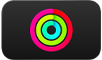 खोलें।
खोलें।निम्नलिखित में से कोई एक काम करें :
एक ज्ञात प्रोफ़ाइल के रूप में साइन इन करें : अपना नाम चुनें, फिर अपनी Apple Watch पर पुष्टि करें या अपने रिमोट पर
 दबाकर, कनेक्ट करने के लिए iPhone चुनें, फिर अपने iPhone पर पुष्टि करें।
दबाकर, कनेक्ट करने के लिए iPhone चुनें, फिर अपने iPhone पर पुष्टि करें।एक ज्ञात डिवाइस के मदद से साइन इन करें : “अन्य डिवाइस” सूची से कोई डिवाइस चुनें, फिर उस डिवाइस पर पुष्टि करें।
एक नए डिवाइस के मदद से साइन इन करें : “अन्य” चुनें, फिर Apple Watch पर वर्कआउट ऐप खोलें या iPhone पर Fitness ऐप खोलें और पुष्टि करें (इसके लिए watchOS 7.2 या iOS 16.1 या बाद का संस्करण आवश्यक है)।
Fitness ऐप आपकी वर्कआउट हिस्ट्री, कस्टम प्लान और लाइब्रेरी या सब्सक्राइब करने के विकल्प के साथ खुलता है, अगर आपने पहले से सब्सक्राइब नहीं किया है।
फ़िटनेस ऐप में प्रोफ़ाइल स्विच करें
जब फ़िटनेस ऐप खुला होता है, तब आप स्विच कर सकते हैं कि कौन सी प्रोफ़ाइल वर्कआउट कर रही है।
Apple TV 4K पर फ़िटनेस ऐप
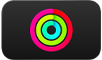 में जाएँ।
में जाएँ।साइडबार खोलें, फिर साइन आउट करने के लिए प्रोफ़ाइल आइकॉन चुनें।
वह प्रोफ़ाइल चुनें जिसके रूप में आप साइन इन करना चाहते हैं या कोई नया डिवाइस कनेक्ट करें।
नोट : फ़िटनेस ऐप का इस्तेमाल करते हुए, अगर आप Apple TV 4K प्रोफ़ाइल कंट्रोल सेंटर में जाकर स्विच करते हैं, तो कोई भी वर्तमान प्रोफ़ाइल फ़िटनेस ऐप से लॉग आउट हो जाती है।
iPhone, iPad और Apple Watch के साथ Fitness इस्तेमाल करने से जुड़े विस्तृत निर्देशों के लिए, Apple Fitness+ यूज़र गाइड देखें।